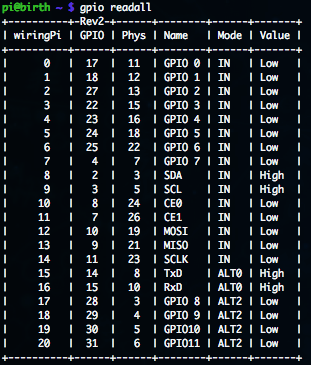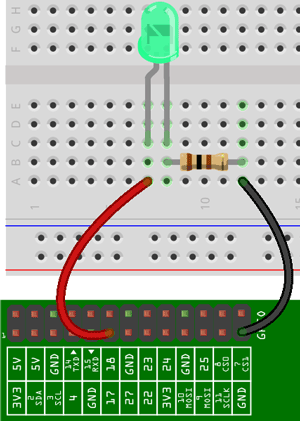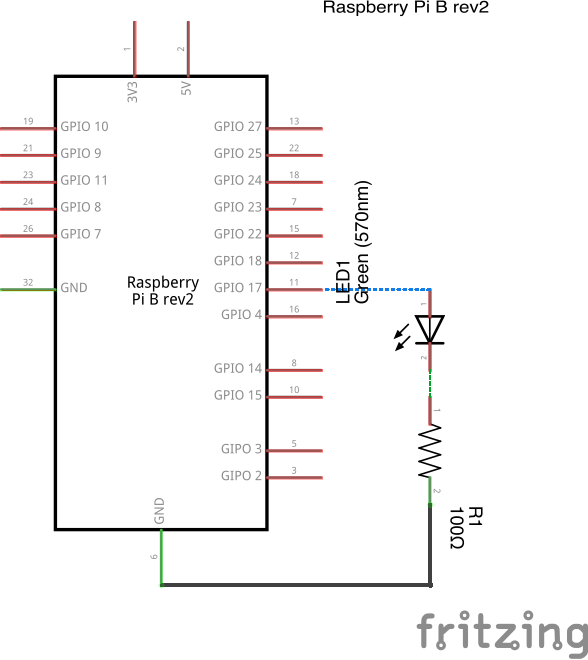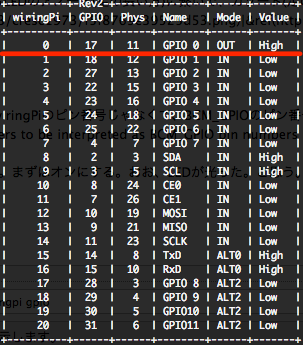WiringPiは本来はC/C++用のライブラリなんだけど、GPIOっていう便利なコマンドラインツールがついている。
これで、現在のピンの状態や直接コマンドラインからピンをいじることが出来るらしい。詳しくは、man gpioで確認。
これで、現在のピンの状態や直接コマンドラインからピンをいじることが出来るらしい。詳しくは、man gpioで確認。
電子工作のお約束。LEDを点灯させる。通称Lチカ。本当はチカチカ点滅させないとLチカにならないのかな。まあ、いいや電子工作の'Hello, world'ですね。
まずは、どこでもいいのでGPIOをOUTにする。とりあえず上の表の一番上=GPIO_17を使おう。
まずは、どこでもいいのでGPIOをOUTにする。とりあえず上の表の一番上=GPIO_17を使おう。
pi@birth ~ $ gpio -g mode 17 outここで、オプションの-gは下記の通りでwiringPiのピン番号じゃなくて、BCM_GPIOのピン番号を使うよ!ってことらしい。
The optional -g flag causes pin numbers to be interpreted as BCM_GPIO pin numbers rather than standard wiringPi pin numbers.